幸运的是,较新的手机比以往拥有更多的存储空间。不幸的是,Android OS和应用程序还占用了更多的存储空间。如果您有幸拥有可以使用microSD卡扩展存储空间的Android手机,请考虑将某些应用移至SD卡。如果不是,则学习如何在Android上删除临时文件和其他垃圾 。

在Android中将应用移动到SD卡
我们正在移动抽认卡应用AnkiDroid。

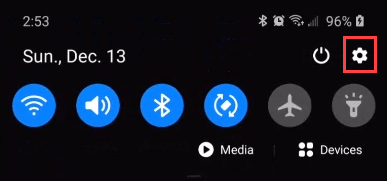
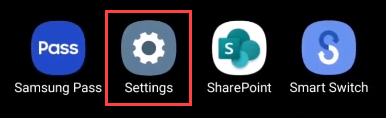
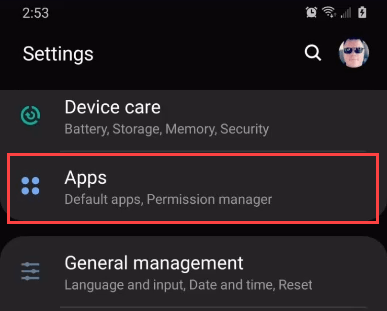
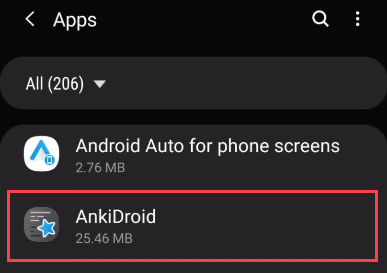

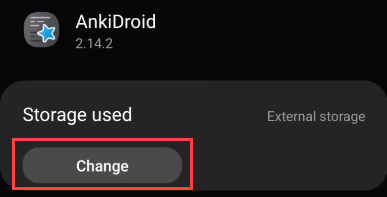
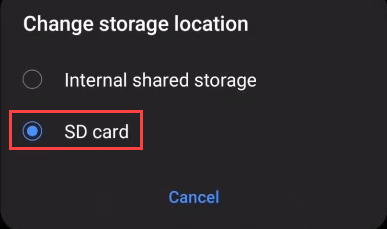
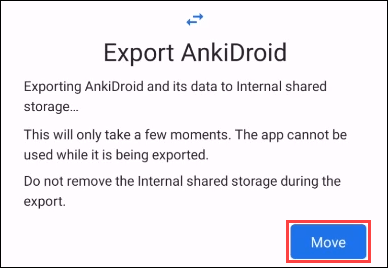
 图>
图>
幸运的是,较新的手机比以往拥有更多的存储空间。不幸的是,Android OS和应用程序还占用了更多的存储空间。如果您有幸拥有可以使用microSD卡扩展存储空间的Android手机,请考虑将某些应用移至SD卡。如果不是,则学习如何在Android上删除临时文件和其他垃圾 。

我们正在移动抽认卡应用AnkiDroid。

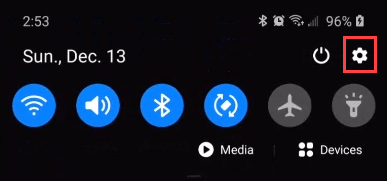
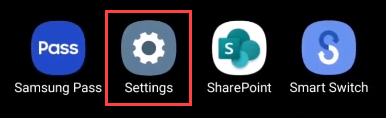
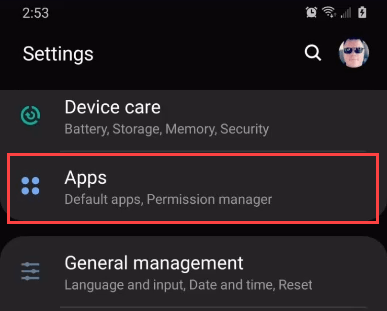
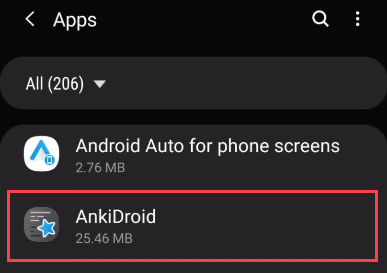

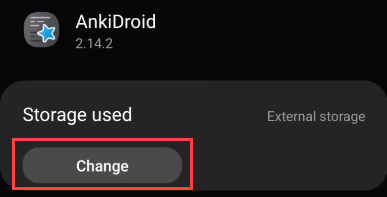
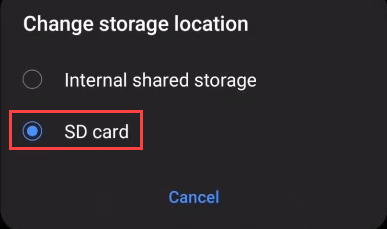
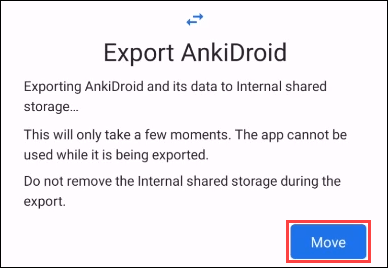
 图>
图>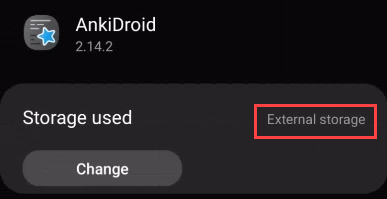
有是不同级别和类型的SD卡。大多数Android设备只会采用microSD格式。某些Android设备还将限制SD卡的存储大小。 购买新手机之前,请先检查手机规格 。在只能支持多达64GB的手机中使用128GB的microSD卡是浪费金钱。

SD卡的质量可能有所不同。确保只从值得信赖的品牌购买。三星,SanDisk,PNY,Lexar和Verbatim都是最好的。寻找microSDXC,UHS 3卡。它们在U内显示UHS编号。此类读写速度更快。任何评级都行得通,所以请使用您可以负担得起的最好的microSD卡 。
有人可能会认为,从SD卡而不是手机的主内存运行应用程序可能会导致性能问题。您也是对的。其中大多数问题仅适用于更复杂的应用,例如游戏。如果应用程序开发人员认为该应用程序只能在手机上正常运行,则可以阻止其移动应用程序。资源占用较少的应用可以安全地移动,并且您可能看不到性能上的差异。
SD卡也比手机的内存更容易损坏或损坏。此外,SD卡在停止工作之前的读写次数有限。您可能永远都不会达到这个极限,但是SD卡有时会死掉。 从损坏的SD卡中恢复数据 可能很难,但是可以做到。
In_content_1全部:[300x250] / dfp:[640x360]->如果您发现将应用移至SD后性能不佳卡,您可以将其移回。就像将应用程序移至SD卡一样,但有一些区别。

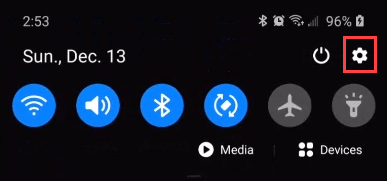

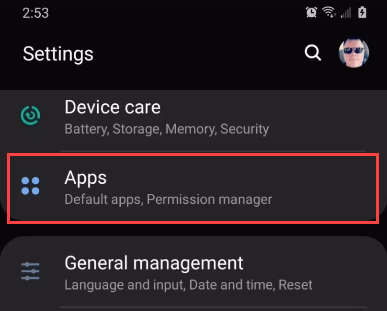
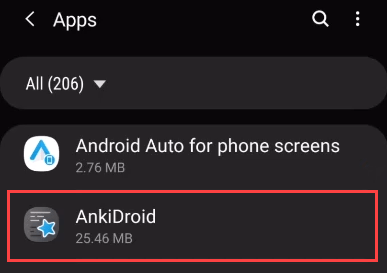
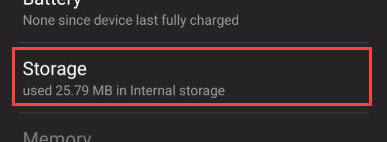


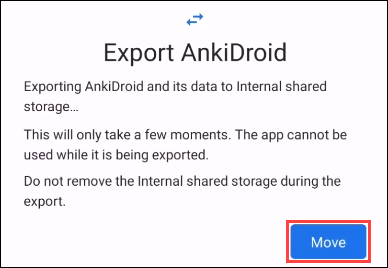
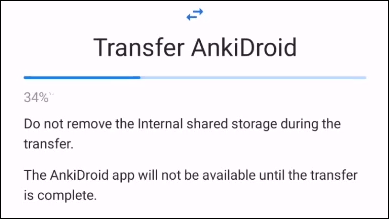
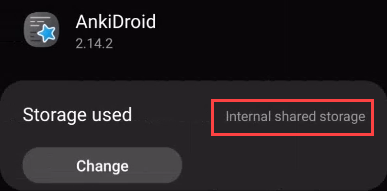
如果您要移动的应用程序在其存储设置中未显示“更改”按钮,则理论上您仍可以将其移动到SD卡。我们不建议这样做。首先,开发人员必须已经感觉到该应用程序需要从内部存储运行,因此如果您强制使用它,则在遇到问题时他们不会为您提供帮助。其次,您必须扎根你的Android 强制移动。

扎根Android手机 意味着您可以访问Android的内部功能。如果您不知道自己在做什么,则可以轻松将手机设为无法使用和无法修复。然后是时候购买新手机了。我们建议您使用已有的东西,不要冒险。
20.12.2020